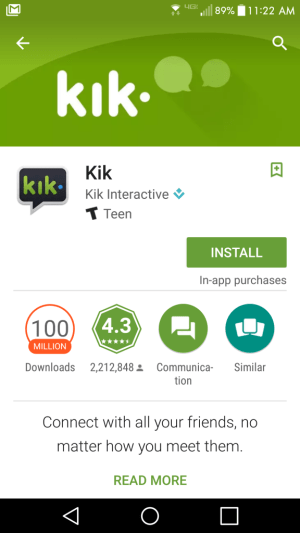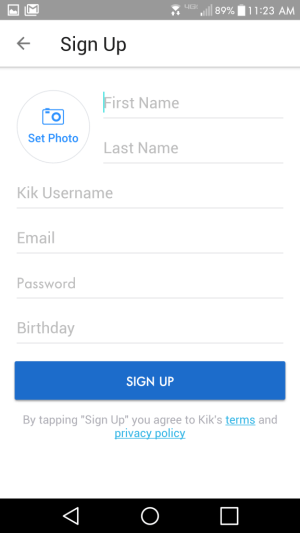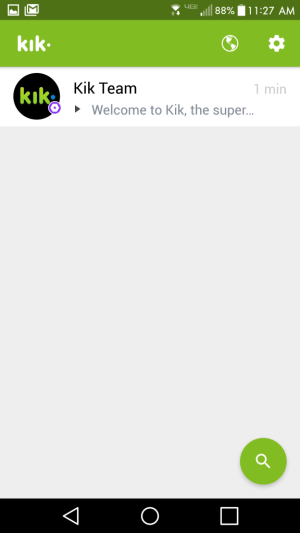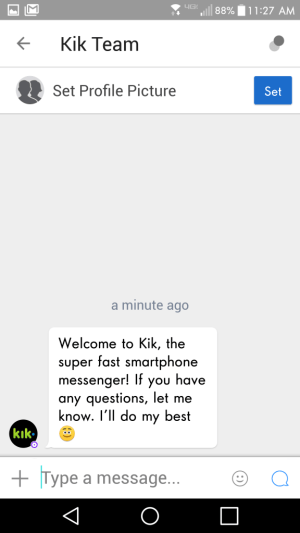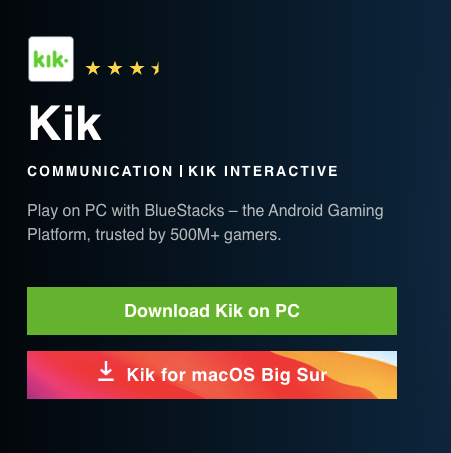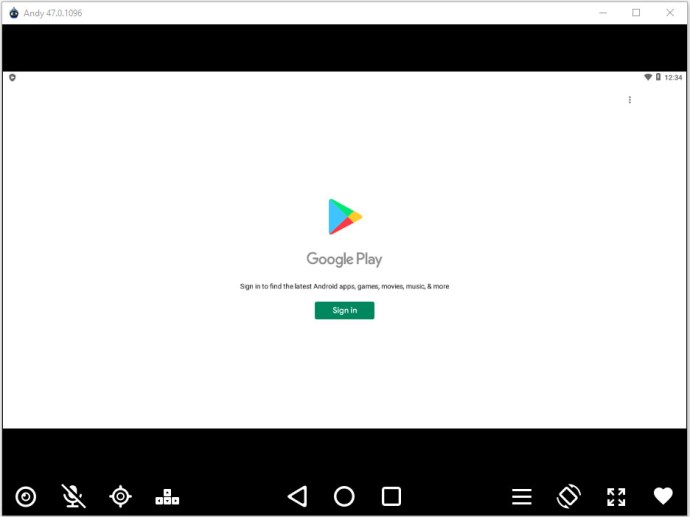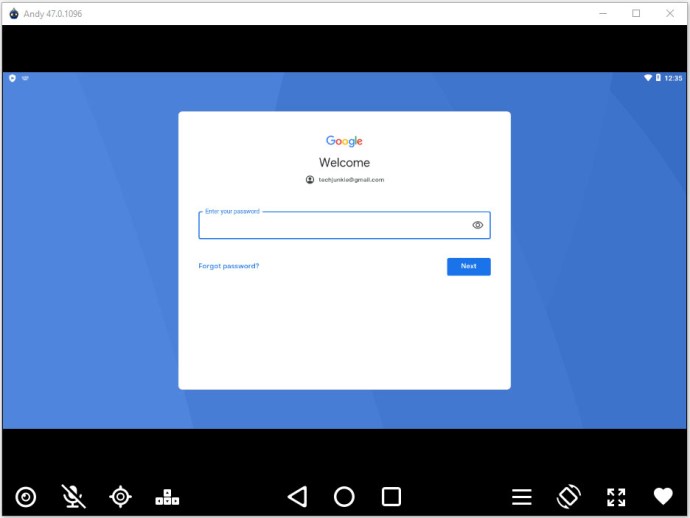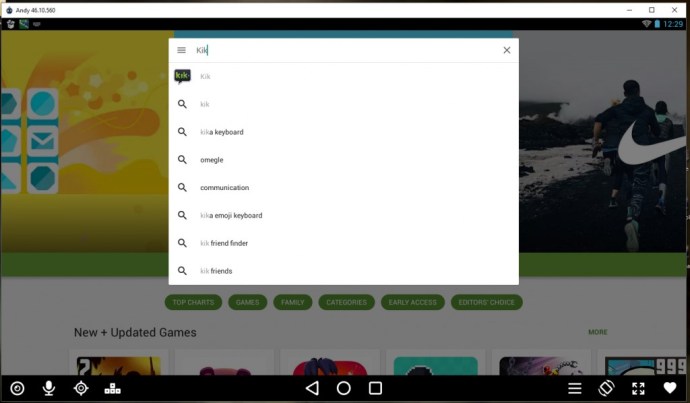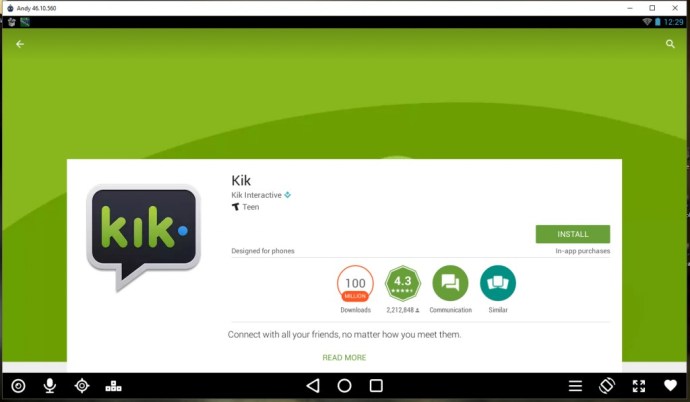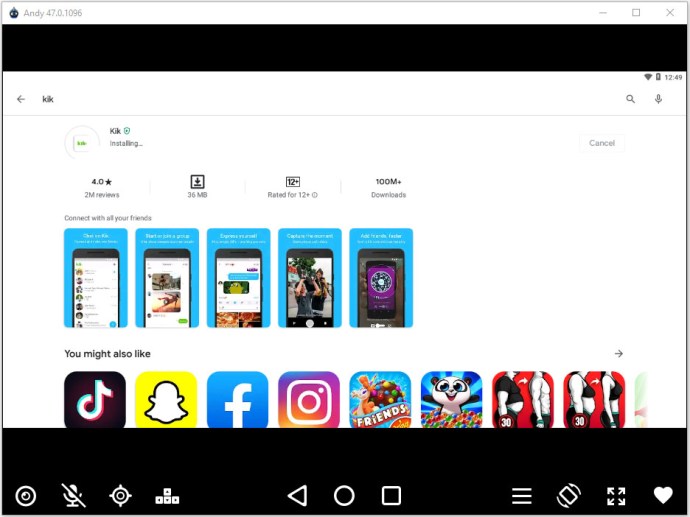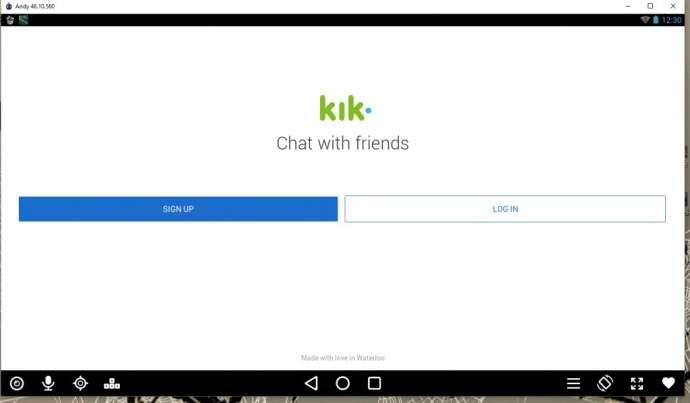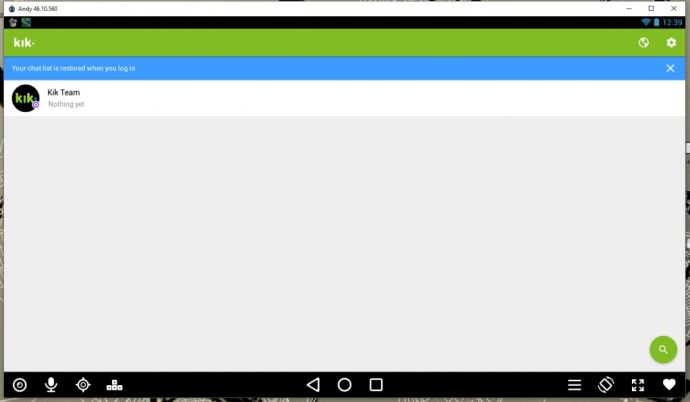ご存知かもしれませんが、モバイルデバイスやデスクトップで使用するためのメッセージングアプリケーションはたくさんあります。以前に説明したもの(TelegramやWhatsAppなど)を使用するには、ユーザーの携帯電話番号が必要です。これがKikメッセンジャーの違いです。
通常は単にKikとして知られ、電子メールアドレスを使用してメッセージングアカウントにサインアップできます(ただし、使用するには13歳以上である必要があります)。同じデバイスに複数のアプリがインストールされている場合は、他のメッセンジャーアプリの連絡先リストと同期することもできます。
Kikは、iOS、Android、Windows Mobile電話、およびAmazonデバイスで使用できます。モバイルデバイスからデスクトップPCなど、クロスプラットフォームのメッセージングを探している場合は、少しの作業で完了できます。
PCでKikにアクセスして使用することも、Kikが好みのメッセージングアプリケーションであり、デスクトップまたはラップトップから使用することもできます。だからねえ、なぜそうではありません。他のほとんどのチャットおよびメッセージングアプリケーションでは、この機能をすぐに利用できます。
選択したモバイルデバイスにKikをまだインストールしていない場合は、最初にインストールすることをお勧めします。このようにして、アカウントとログイン情報がすべて設定され、PCからKikアプリケーションをインストールして使用できるようになったら準備が整います。
モバイルデバイスでKikを入手する
したがって、最初に実行したいのは、モバイルデバイスにKikをダウンロードしてインストールし、アカウントを設定することです。次の手順を実行します:
- Google Play、Apple App Store、Windows Store、またはAmazonのApp Storeにアクセスして、Kikメッセージングアプリケーションを入手してください。心配しないでください、それは無料です。
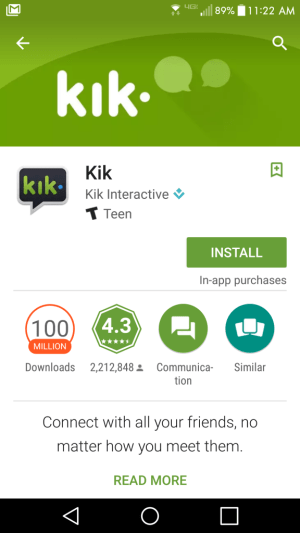
- ダウンロードしてインストールしたら、Kikアプリを開きます。次に、サインアップボタンをタップしてKikアカウントを作成します。必要な情報をすべて入力し、Kikユーザー名を作成します。
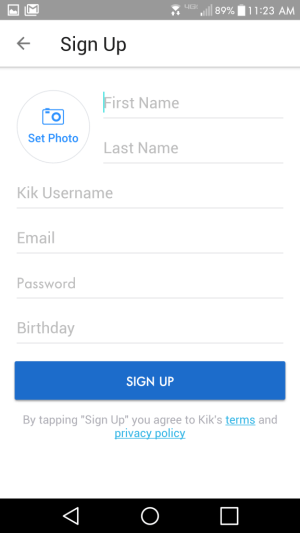
- 次に、Kikのウェルカム画面が表示され、「友達を探す」または「今はしない」を選択するオプションが表示されます。これは純粋にあなたの決定です。 Kikは、あなたを歓迎し、アプリを使用してくれたことに感謝するインスタントメッセージを送信します。
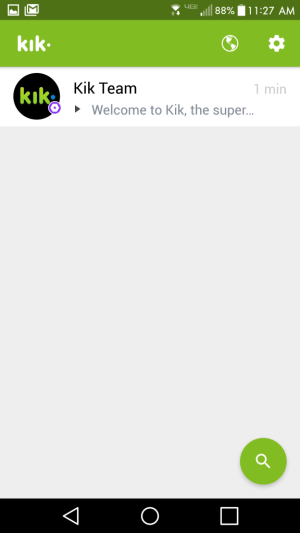
- Kikチームから受け取ったメッセージは、質問がある場合はメッセージを返すだけで、彼らができる限りの手助けをしようとすることを知らせています。
- Kikはプロフィール写真を設定するように促しますので、先に進んでそれを行ってください。プロフィール写真に使用できるBitmojiが気に入っています。これはかっこいいです。
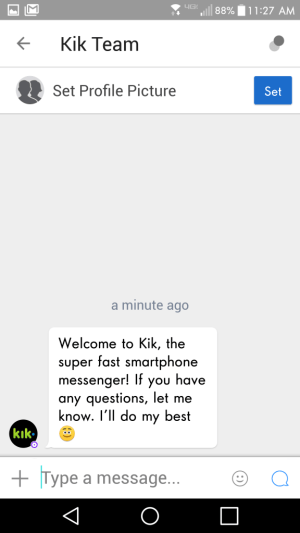
モバイルデバイスからKikメッセージングアプリケーションをすべてセットアップしたので、PCにKikを取得してインストールする方法を見ていきましょう。
BlueStacksのインストール– Android Emulator

Androidエミュレーターを使用すると、PCからKikメッセンジャーを使用できるようになります。 BlueStacksをダウンロードするには、BlueStacksダウンロードWebサイトに移動します。
ダウンロードできるエミュレーターはたくさんありますが、Kikメッセンジャーだけでなく、他の多くのAndroidアプリケーションにも完全にアクセスできるため、これがPCの新しい頼れるエミュレーターになる可能性があります。
- PCにAndroidエミュレーターをダウンロードしてインストールします。 Windows 10を使用していますが、Windows7および8でも使用できます。OSX10.8以降のMacとも互換性があります。
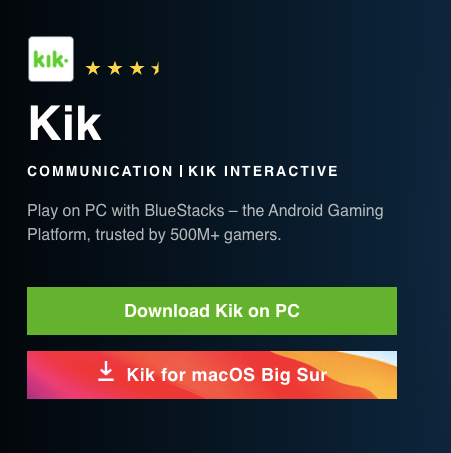
- BlueStacksがダウンロードされたら、ファイルをダブルクリックしてコンピューターにインストールします。 PCの画面にインストールの進行状況が表示されます。
- インストールプロセスが完了したら、デスクトップでBlueStacksエミュレーターを開きます。
- 次に、Googleアカウントにログインするためにアカウント情報を手元に用意する必要があります。モバイルデバイスに新しいアプリをインストールするのと同じように、「GooglePlayストア」をクリックします。
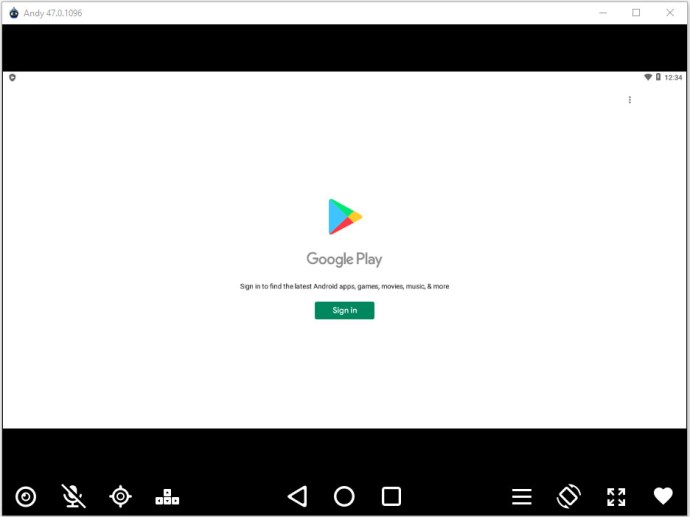
- 次に、既存のGoogleアカウントにログインするか、まだ作成していない場合は作成するように指示されます。ログイン手順とGooglePlayの利用規約への同意などを確認します。次に、GooglePlayストアにいるはずです。当然のことながら、モバイルデバイスでアクセスしたときとほぼ同じように見えますが、少し大きくなっています。
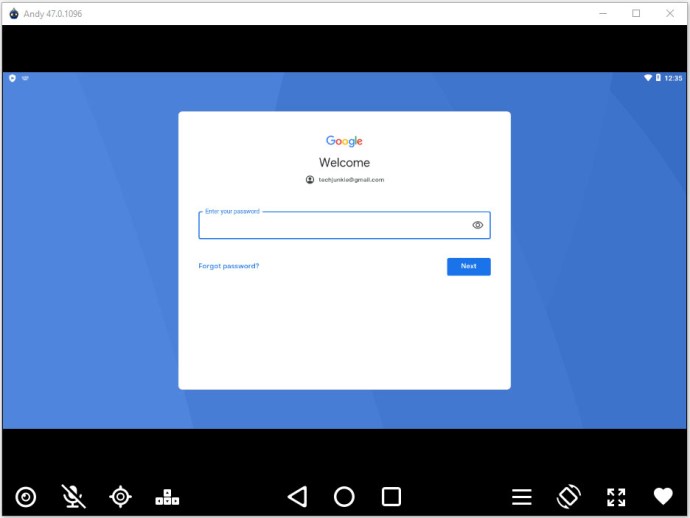
PCのBlueStacksにKikをインストールします

次に、BlueStacksを開いて、Kikメッセージングアプリケーションを入手します。 Google Playストアをクリックして、Kikアプリを入手してください。
- Google Playストアの上部にある検索バーに、「Kik」と入力します。アプリケーションが検索結果の最初に表示されるはずです—それをクリックしてください。
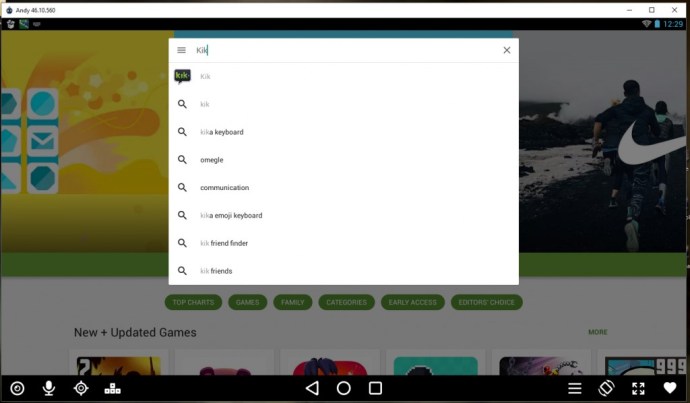
- これで、Kikメッセージングアプリをインストールするページが表示されます。緑色の「インストール」ボタンをクリックします。
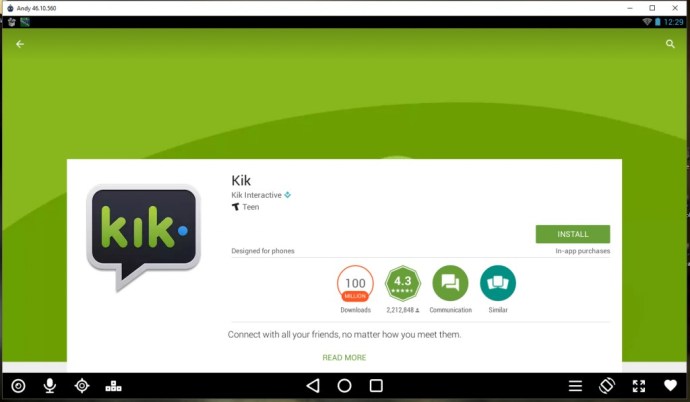
- インストールプロセスは、BlueStacks内のデスクトップ画面に表示されます。
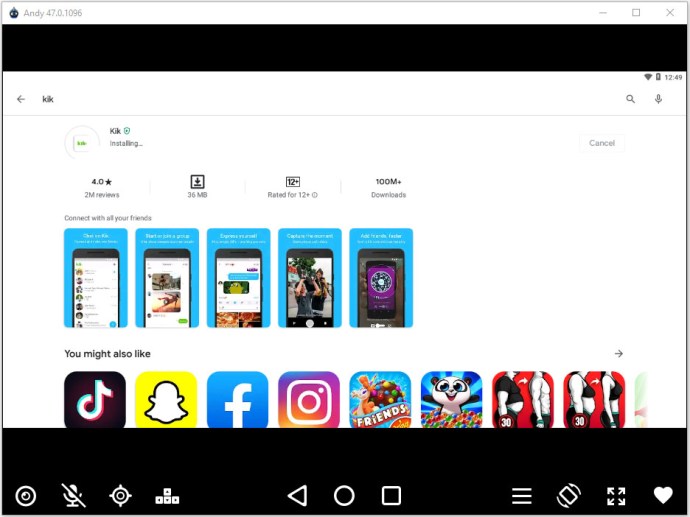
- Kikがインストールされると、Kikアプリがモバイルデバイスに表示されるのと同じように表示されます。モバイルデバイスにKikをインストールしたときに、Kikをセットアップするために使用したログイン情報を使用する必要があります。
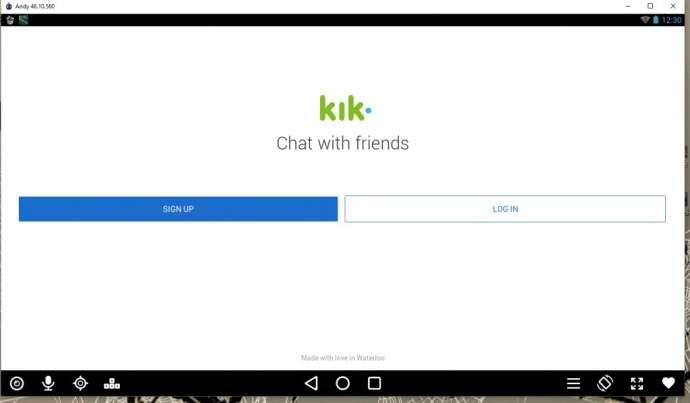
- Kikにログインすると、Androidデバイスやスマートフォンからの場合と同じようにKikメッセンジャーが表示されます。 iOS、Windows Phone、またはAmazonモバイルデバイスにダウンロードしてセットアップした場合でも、PCでKikアプリケーションを使用できます。 Kikにログインするためのアカウント情報だけが必要です。
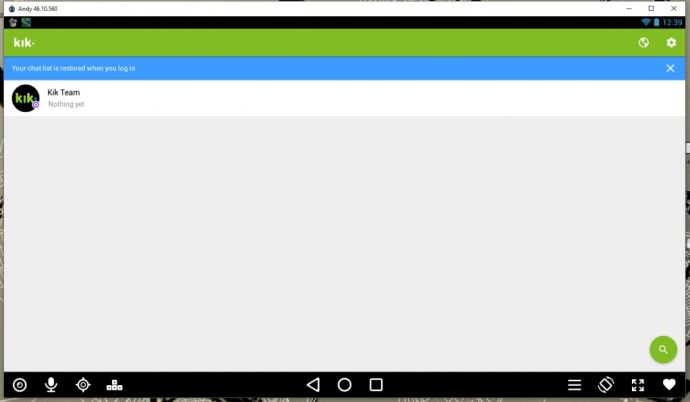
Kikメッセージングアプリケーションは、モバイルデバイスから、またはPCにAndroidエミュレーターをインストールすることでアクセスできるようになりました。デスクトップまたはラップトップPCの快適さからKikを使用してお楽しみください。この記事の執筆時点では、Kikはコンピューターオペレーティングシステム用のWebまたはダウンロード可能なアプリケーションを提供していません。そのため、この投稿で使用した方法が最善の策です。
Kikメッセージングアプリケーションを使用するこの方法があなたにとって成功した経験であることを願っています。指示に従っている限り、問題は発生しません。その後、再び、奇妙なことが起こる可能性があります。問題が発生したり、問題が発生した場合はお知らせください。